Excel单元格中多行与一行并存的处理办法
在EXCEL中,经常会碰到在一个单元格中多行与一行同时并存的情况(见图1),该如何处理呢?
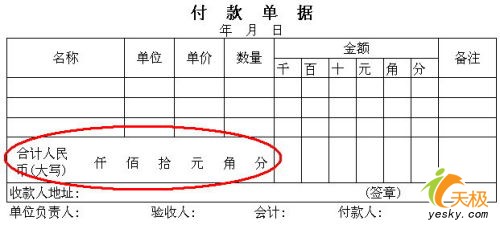
在图1的红圈处,左侧的“合计人民币(大写)”分成两行,而与之在同一格的 “仟 佰 拾 元 角 分”却是一行而已。我们可以利用文本框来处理。
首先,单击绘图工具栏的文本框按钮,见图2红圈处:

然后在单元格的左上角单击一下,输入 “合计人民”。注意是单击一下,而不是拖动鼠标,如果拖动鼠标,就会出现边框。效果见下图:
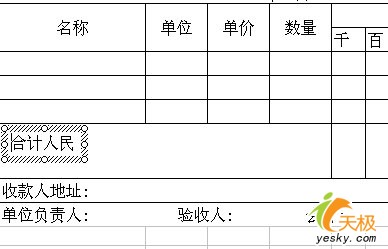
采取同样的办法做出 “币(大写)”文本框,将鼠标移到文本框的边缘,按住鼠标即可拖动文本框到合适的位置。效果见下图:
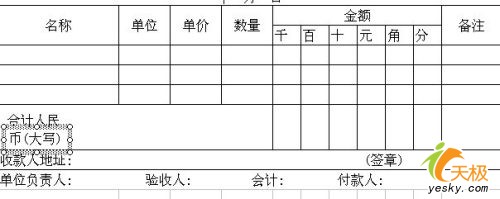
采取同样的办法做出 “仟 佰 拾 元 角 分”,将鼠标移到文本框的边缘,按住鼠标左键拖动该文本框到单元格右边合适的位置。效果见下图:

至此,即可完成同一单元格多行与一行并存的处理。推而广之,如果在同一单元里多行与多行文字并存,也可以使用此办法进行处理。







